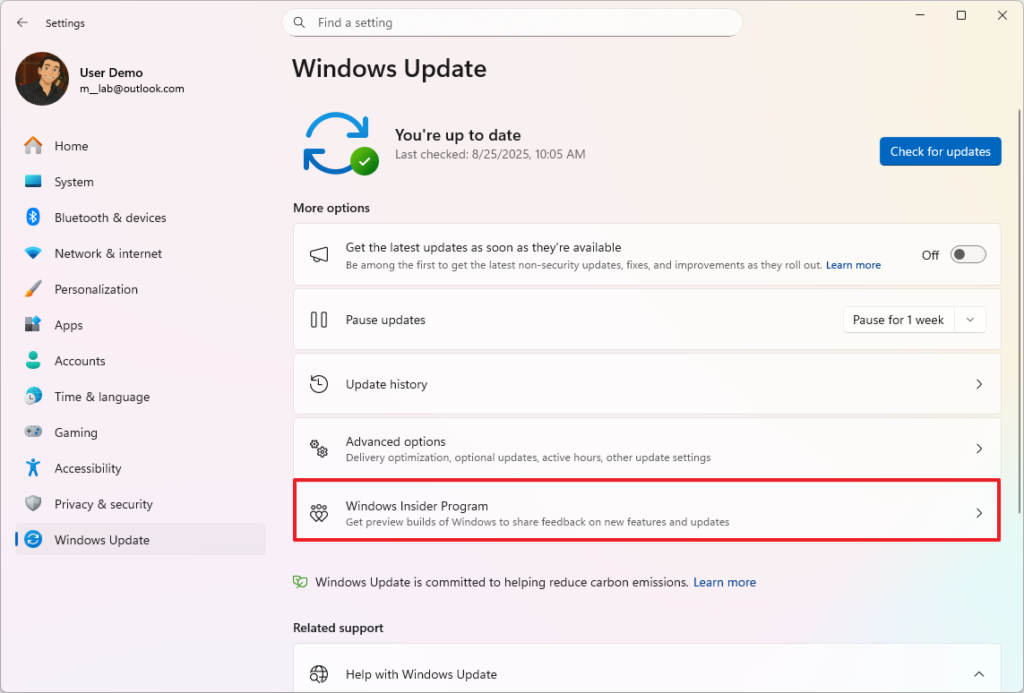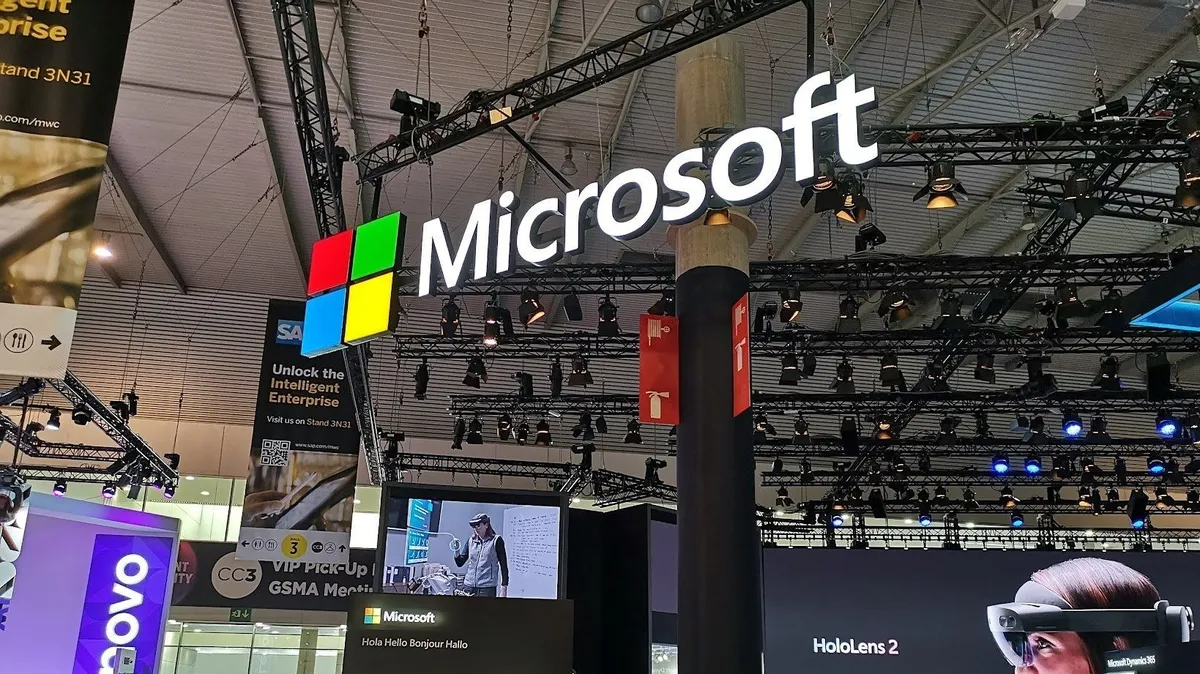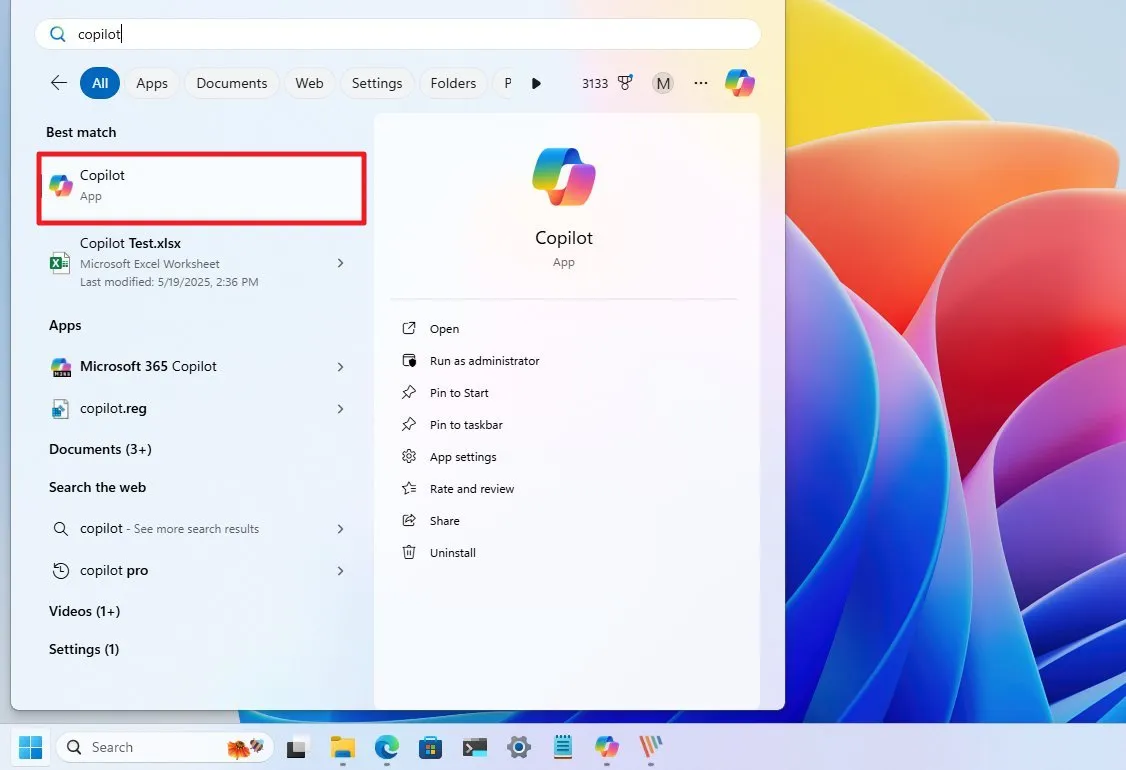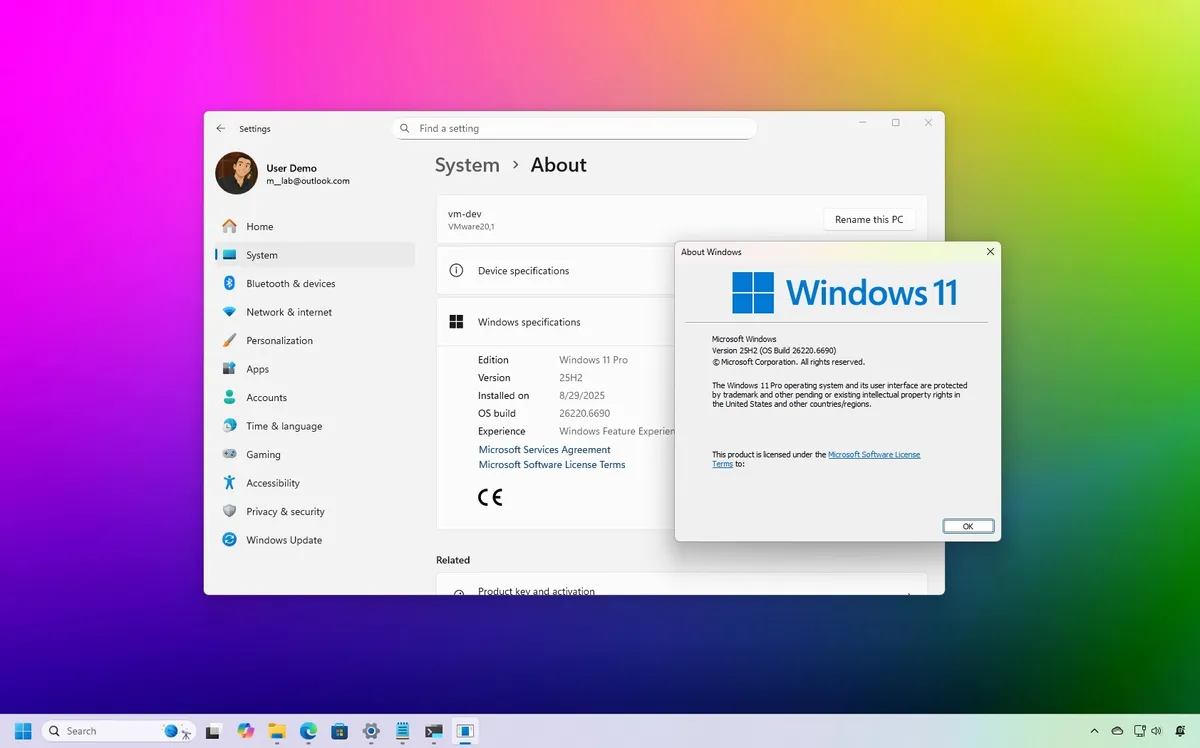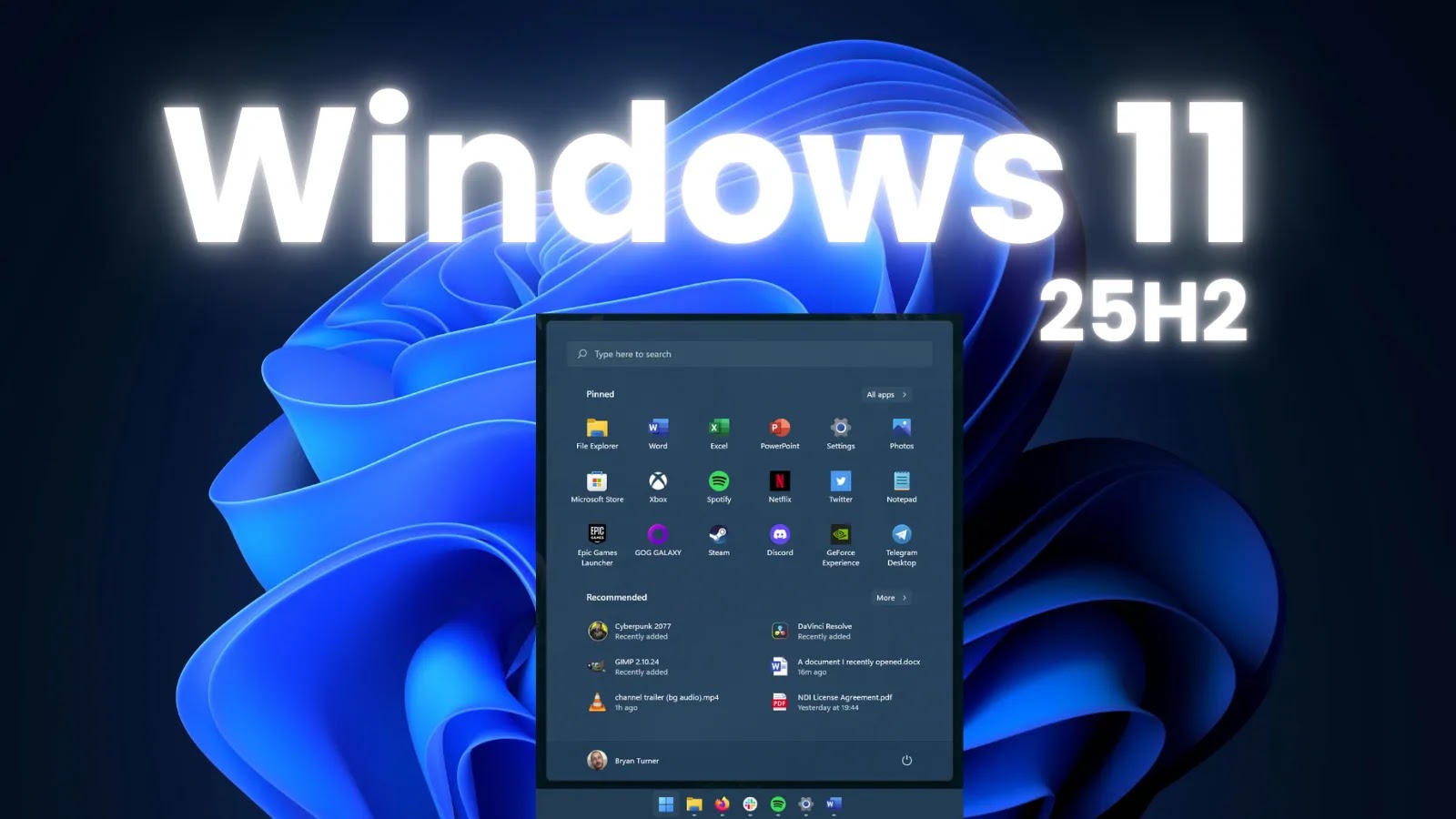Microsoft đã chuẩn bị ra mắt Windows 11 25H2 Update (phiên bản 25H2). Đây là bản cập nhật tính năng quan trọng, được tinh chỉnh để tối ưu hiệu năng và bảo mật. Tuy nhiên, nếu bạn không muốn chờ đợi đến ngày phát hành chính thức, có một cách hoàn toàn hợp pháp để cập nhật sớm thông qua Windows Insider Program.
Trong bài viết này SurfaceCity sẽ hướng dẫn người dùng từng bước cách cập nhật phiên bản 25H2 một cách an toàn, phù hợp cho cả người dùng phổ thông và những ai yêu thích công nghệ.
Windows 11 25H2 Updatecó gì mới?
Mặc dù không mang đến những thay đổi lớn về giao diện hay tính năng, Windows 11 25H2 Update được xây dựng như một bản nâng cấp ổn định:
-
Tối ưu hiệu suất hệ thống.
-
Cải thiện tính tương thích với phần mềm và phần cứng.
-
Cập nhật bảo mật định kỳ, chuẩn bị cho giai đoạn tiếp theo của Windows.
Điểm đặc biệt là bạn có thể trải nghiệm phiên bản này trước vài tuần nếu làm theo đúng quy trình dưới đây.
Ai có thể cập nhật sớm Windows 11 25H2 Update ?
-
Thiết bị đang chạy Windows 11 phiên bản 24H2.
-
Có tài khoản Microsoft hợp lệ.
-
Đủ dung lượng trống và kết nối internet ổn định.
-
Chấp nhận tham gia kênh thử nghiệm Release Preview của Microsoft.
Xem thêm: Surface laptop 7 chính hãng giá tốt
Hướng dẫn chi tiết cách cập nhật Windows 11 25H2 Update sớm
Bước 1: Tham gia Windows Insider Program
Đây là bước bắt buộc nếu bạn muốn tiếp cận sớm các bản cập nhật của Microsoft.
Các bước thực hiện:
1.Mở Cài đặt (Settings) trên máy tính.
2. Chọn mục Windows Update.
3. Chọn tiếp Windows Insider Program.
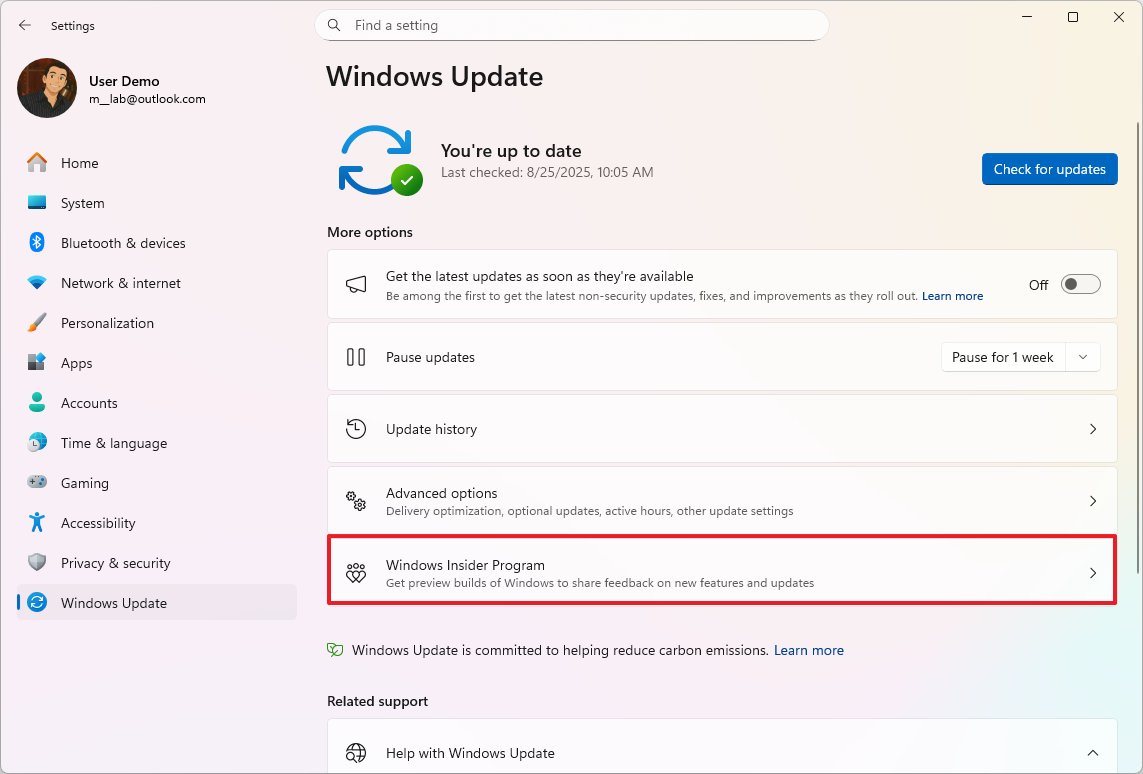
4. Nhấn Bắt đầu (Get started).
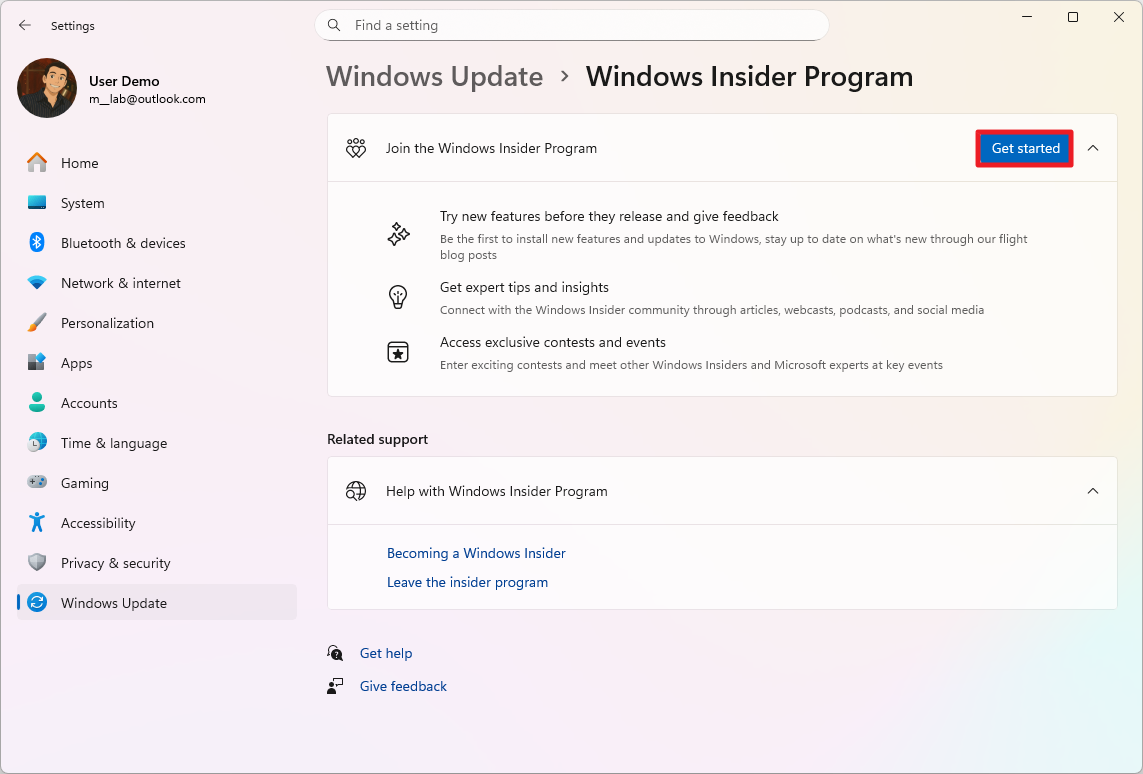
5. Đăng nhập tài khoản Microsoft của bạn.
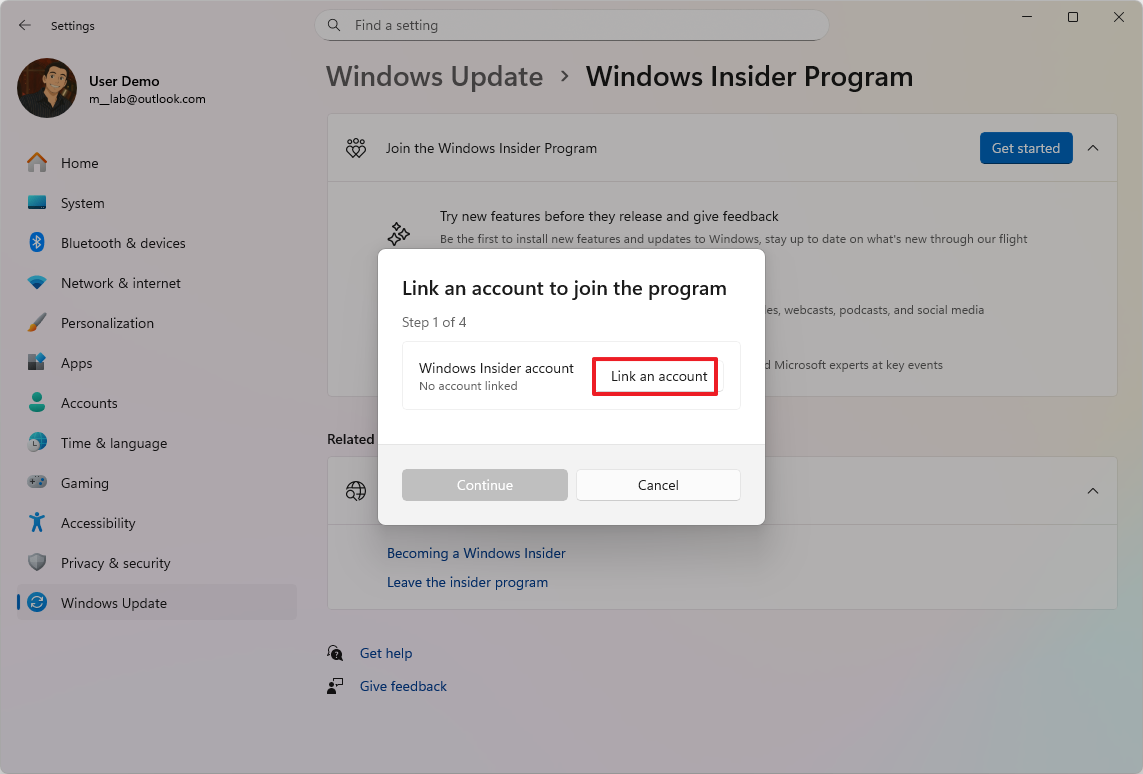
6. Chọn kênh Release Preview khi được yêu cầu chọn cài đặt Insider.
7. Khởi động lại máy để hoàn tất quá trình đăng ký.
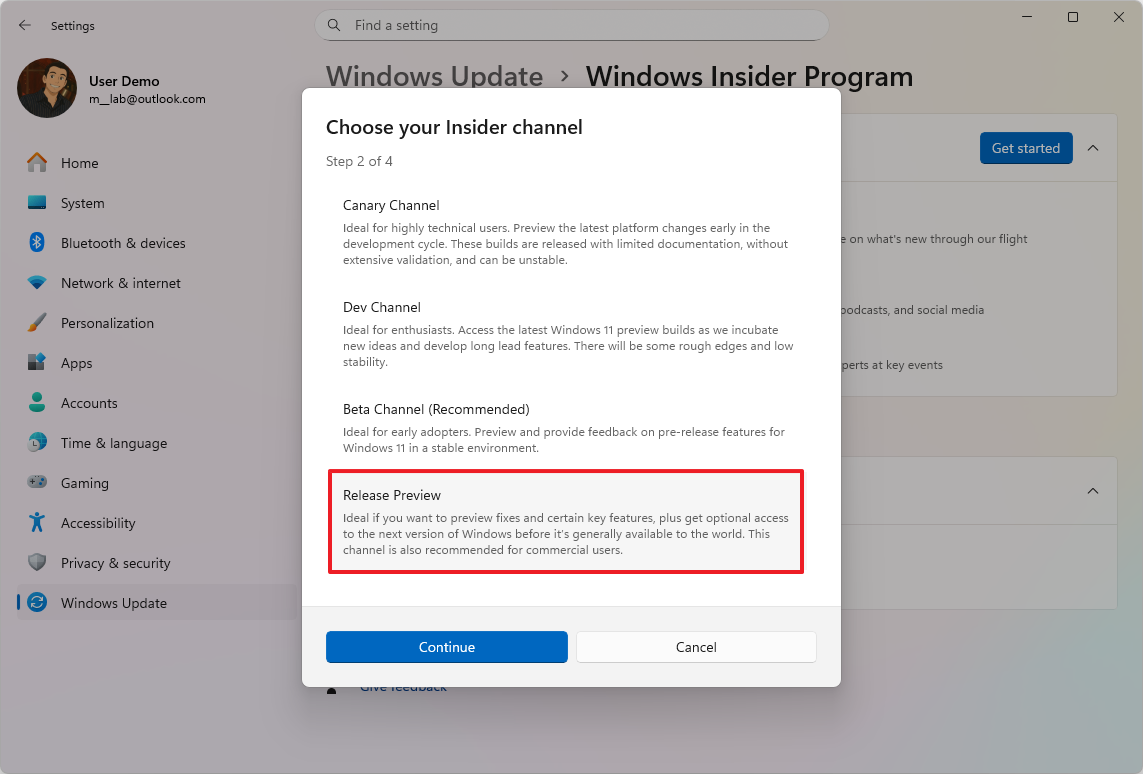
Sau bước này, thiết bị của bạn đã đủ điều kiện để cài đặt Windows 11 25H2 Update.
Bước 2: Cập nhật lên phiên bản 25H2 từ Windows Update
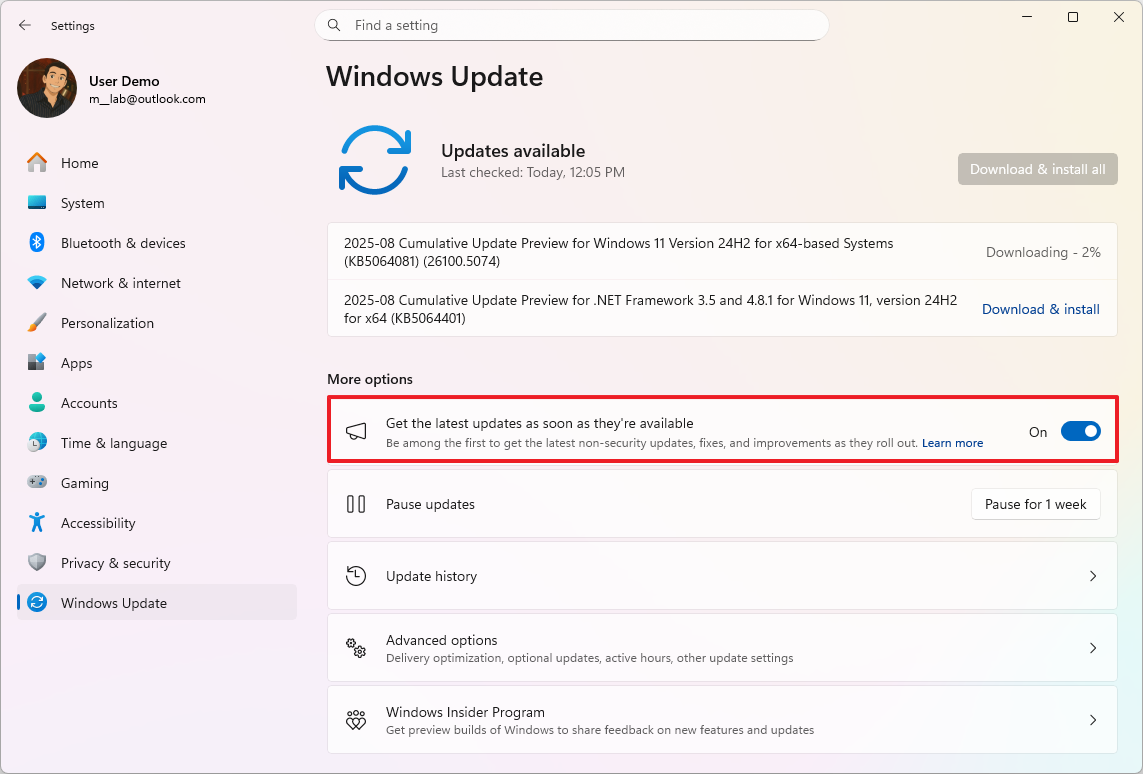
-
Sau khi máy khởi động lại, tiếp tục mở Settings > Windows Update.
-
Bật tùy chọn Get the latest updates as soon as they’re available.
-
Nhấn nút Check for updates để hệ thống kiểm tra bản cập nhật mới.
-
Nếu bạn đang ở 24H2, hệ thống sẽ tự động đề xuất gói cập nhật 25H2.
-
Nhấn Download & install, sau đó khởi động lại máy khi được yêu cầu.
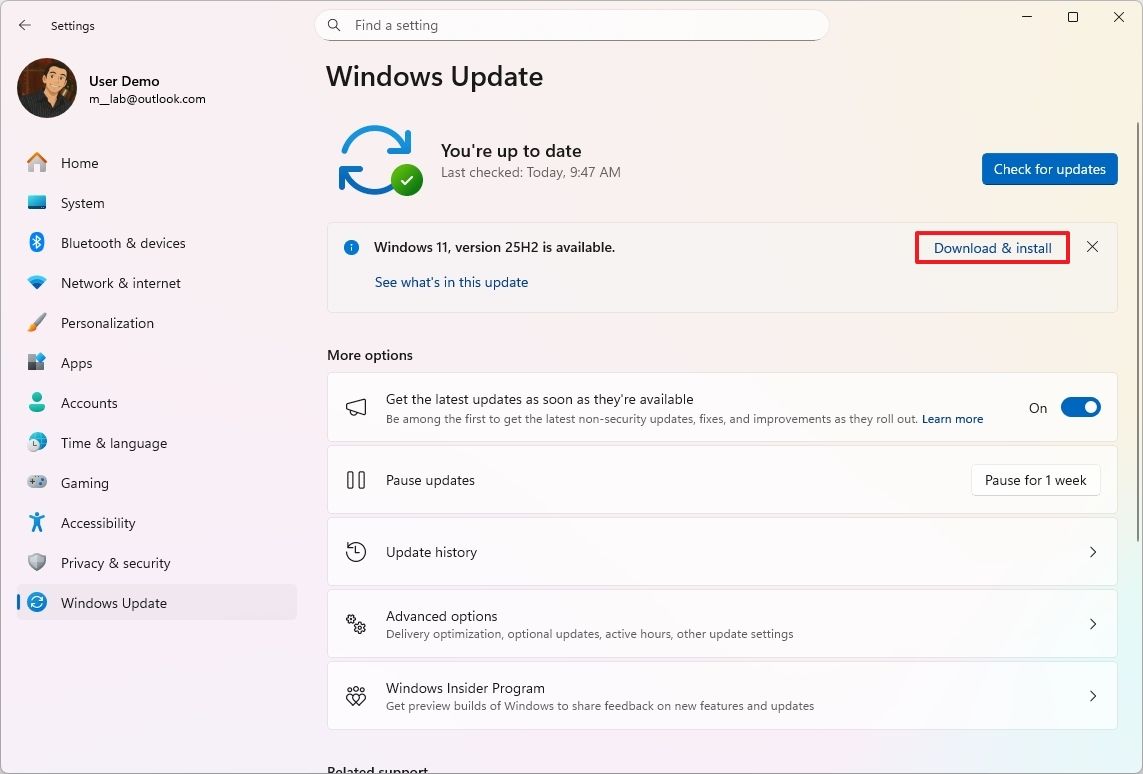
Lưu ý: Đây chỉ là bản “enablement package”, nên quá trình cập nhật thường rất nhanh và không gây ảnh hưởng đến dữ liệu.
Bước 3: Rút khỏi Insider Program sau khi cập nhật
Sau khi đã cập nhật Windows 11 25H2 Update thành công, bạn nên thoát khỏi chương trình thử nghiệm để trở lại kênh ổn định, tiếp tục nhận các bản cập nhật chính thức.
Thực hiện như sau:
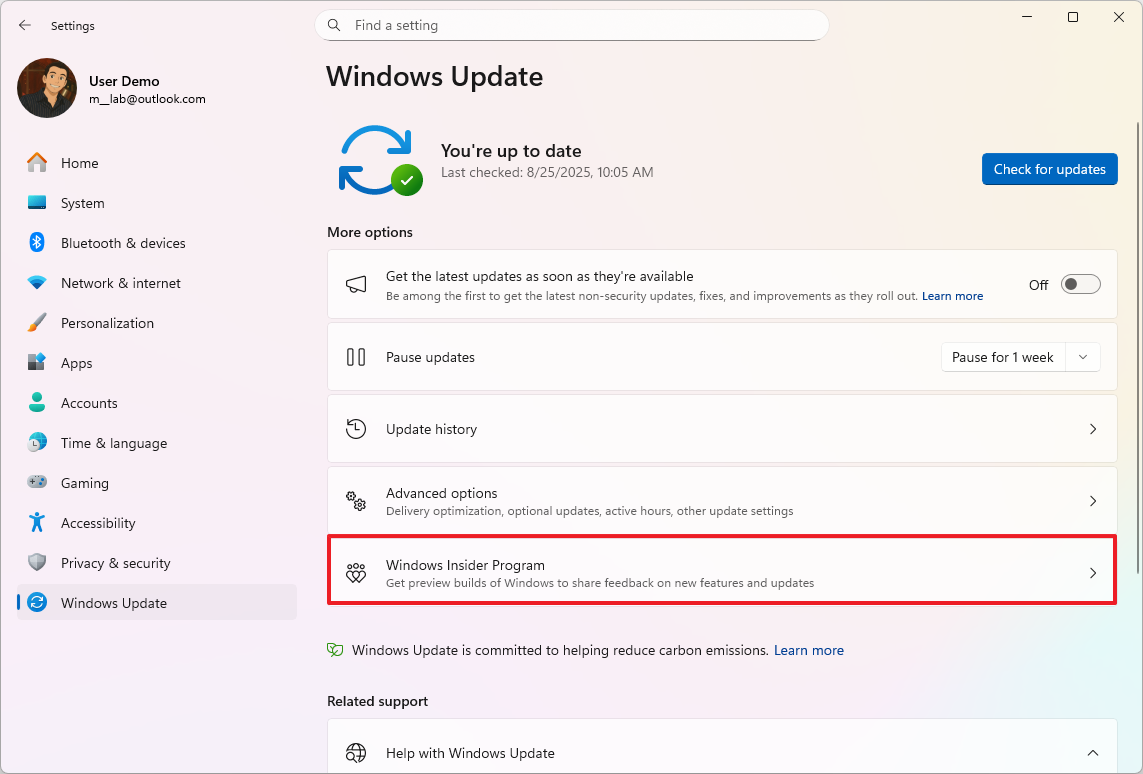
-
Mở lại Settings > Windows Update > Windows Insider Program.
-
Chọn mục Stop getting preview builds.
-
Bật tùy chọn Unenroll this device when the next version of Windows releases.
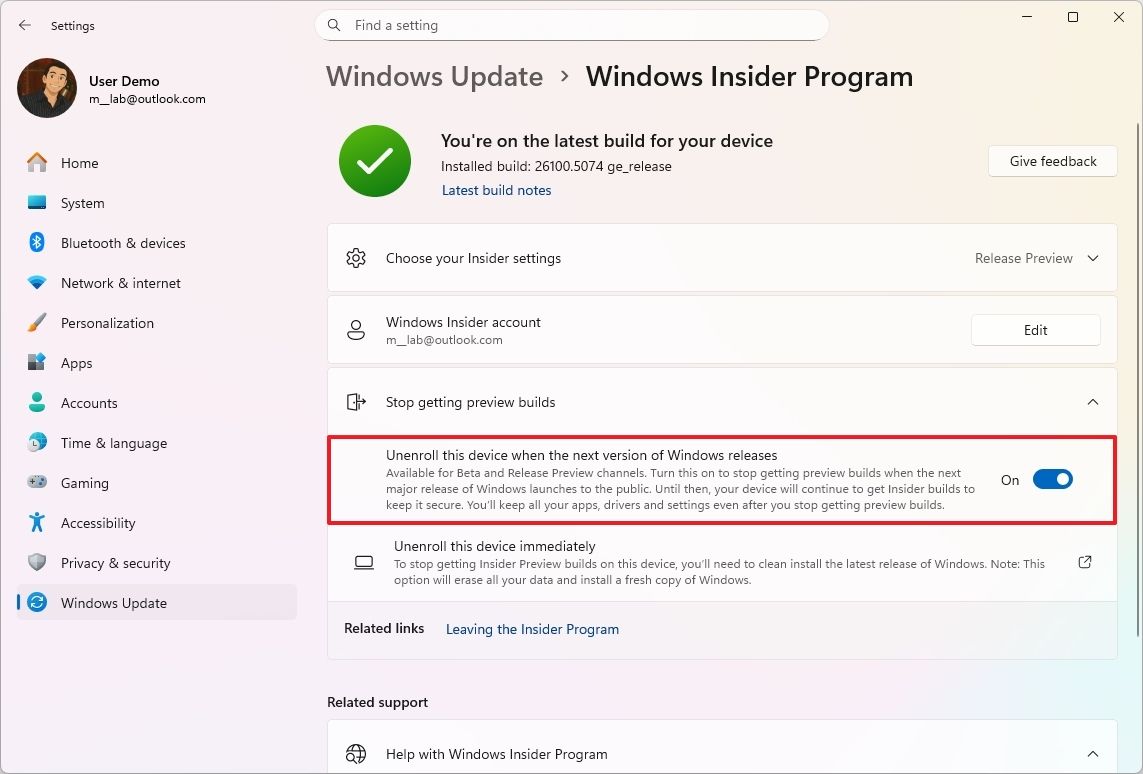
Khi phiên bản 25H2 được phát hành chính thức, hệ thống của bạn sẽ tự động chuyển về kênh ổn định mà không cần cài đặt lại hệ điều hành.
Những điều cần lưu ý trước khi cập nhật
-
Sao lưu dữ liệu quan trọng trước khi nâng cấp.
-
Không nên cập nhật trên máy đang dùng cho công việc chính, vì vẫn có thể xảy ra lỗi.
-
Kiểm tra tính tương thích của thiết bị trước khi tham gia Insider Program.
-
Đảm bảo pin và kết nối ổn định trong quá trình cập nhật.
Kết luận:
Cập nhật Windows 11 25H2 Update sớm là lựa chọn tuyệt vời cho người dùng muốn trải nghiệm trước những cải tiến từ Microsoft. Chỉ cần vài bước đơn giản, bạn đã có thể sử dụng phiên bản mới mà không cần chờ đợi ngày phát hành chính thức.
Hãy cân nhắc kỹ các rủi ro và luôn sao lưu dữ liệu trước khi thực hiện. Nếu thấy bài viết hữu ích, bạn có thể lưu lại, chia sẻ hoặc gửi cho bạn bè cùng trải nghiệm.